Архивация данных – процесс сжатие данных в единый файл-архив, который обычно меньше по размерам, чем входящие в него файлы и папки. Архивация данных происходит при помощи специальных программ архиваторов.
Сегодня пользователь может найти большое количество предлагаемых платных и условно бесплатных архиваторов. Одним из самых распространенных на сегодняшний день является архиватор WinRAR
Использование встроенных средств архивации Windows
При возникновении таких ситуаций пользователь, как правило, в полной мере осознает всю важность операций резервного архивирования. Действительно, если программное обеспечение в случае отказа можно переустановить, то утрата данных может иметь катастрофические последствия. Безусловно, масштабы катастрофы могут иметь различные размеры, и утеря фотографий красивого отпуска несоизмерима с «падением» БД предприятия. Тем не менее, если вы хотите свести к минимуму риск утраты своих данных, повторяем еще раз — их нужно резервировать.
Существует немало программ, предназначенных для выполнения задач архивации и резервирования данных. В Windows имеются и встроенные инструменты для таких операций.
Система архивации данных и тренды. Урок 1
Для запуска инструмента архивации данных выполните «Пуск» — «Все программы» — «Стандартные» — «Служебные» — «Архивация данных». Архивация файлов и папок может проводиться только администратором или оператором архива. Пользователи, не являющиеся членами группы «Пользователи» или «Опытные пользователи», могут архивировать только свои собственные файлы и папки или должны иметь не менее одного из следующих разрешений на доступ к архивируемым файлам и папкам: «Чтение», «Чтение и выполнение», «Изменение» или «Полный доступ».
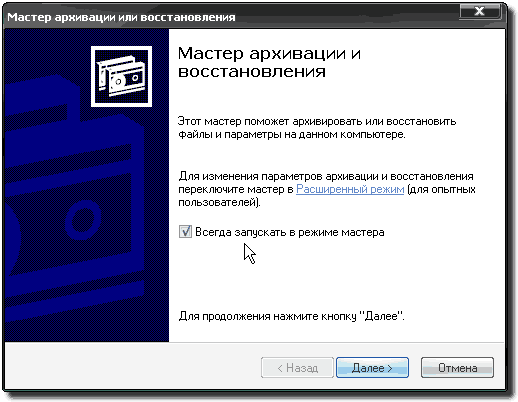
Рис. 1. – Запуск мастера архивации
Можно переключится в расширенный режим, щелкнув соответствующую ссылку в окне мастера. Когда вы познакомитесь с работой программы архивации и восстановления, лучше будет убрать флажок «Запускать в режиме мастера», чтобы ускорить установку необходимых параметров и режимов. Пока же позволим мастеру задать нам несколько вопросов. Нажимаем кнопку «Далее», появится диалог с предложением выбрать тип операции, которую мы хотим осуществить.

Рис. 2. – Выбор режима работы мастера
Поскольку у нас пока нечего восстанавливать, выберем режим «Архивация». На следующем шаге необходимо указать объекты, для которых будет выполнена архивация. Мастер предложит на выбор:
• папки «Мои документы», «Избранное», рабочий стол и файлы cookie текущего пользователя
• те же объекты для всех пользователей
• всю информацию на компьютере
• возможность самостоятельно указать объекты, для которых будет выполнена архивация
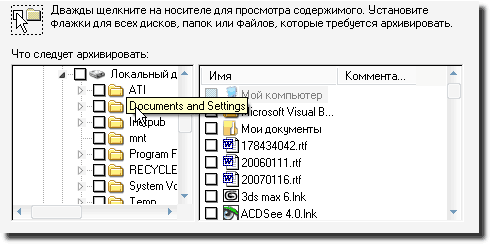
УРОК 24. Архивация файлов (7 класс)
Рис. 3. – Выбор файлов для архивации
Далее указываем, где необходимо сохранить архивные файлы. По умолчанию, мастер попытается сохранить их на диске А:, что, учитывая современные объемы данных, выглядит уже довольно нелепо(особенно учитывая ненадежность 3-х дюймовых дискет). Впрочем, вы вольны выбрать для хранения сменные носители (например, флэш-драйвы), локальные или сетевые диски.
В отличие от Windows Vista, нет возможности сразу же сохранить архив, записав его на CD- или DVD-записываемый диск (тем более, что пишущий привод в современных системах уже не элемент роскоши, а скорее правило). Опять же — вы всегда сможете позже самостоятельно записать файл архива на CD или DVD носитель. На этом шаге вы можете указать имя архива – вероятно, есть смысл «обозвать» его чем-то осмысленным, чтобы не путаться (надеюсь, вы прониклись мыслью создавать архивы регулярно). Сохранять архив, конечно же, лучше хотя бы на другом физическом носителе, даже если он установлен в одной системе – это позволит в случае выхода из строя одного диска восстановить данные на другом. Итак, мастер архивации заканчивает работу.

Рис. 4. – Завершение работы мастера архивации
Взгляните на диалоговое окно — в вашем распоряжении еще есть кнопка «Дополнительно». Нажав на нее, можно указать тип создаваемого архива.
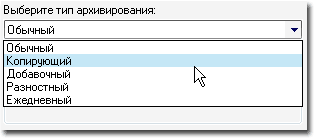
Рис. 5. – Выбор типа архивирования
Давайте разберемся, что это значит. После завершения операции обычного архивирования, система присваивает файлу метку, что он добавлен в архив (точнее, у него снимается атрибут «Архивный»). Помимо обычного архивирования, можно указать еще 4 способа:
• Копирующая архивация. У файлов, добавляемых в архив, атрибут «Архивный» не снимается. Применяем, если вам необходимо сохранить состояние отдельных файлов.
• Ежедневная архивация. Будут сохранены все файлы, которые изменялись в течение дня до выполнения ежедневной архивации. Атрибут «Архивный» не снимается.
• Добавочная архивация. В архив будут добавлены только те файлы, которые были созданы или изменены со времени последнего обычного или добавочного архивирования. Атрибут «архивный» снимается (система понимает это как уже архивированный файл). Если кроме обычного архивирования использовалось добавочное, для восстановления файла понадобятся архивы последнего обычного архива и всех добавочных.
• Разностная архивация. В архив будут добавлены все файлы, созданные или измененные после обычной или добавочной архивации. Файлы не будут отмечены как архивированные (атрибут «Архивный» остается). Для восстановления необходим последний обычный архив и последний разностный.
Помимо типа архивации, можно задать и ее способы. Например, произвести проверку данных после копирования.
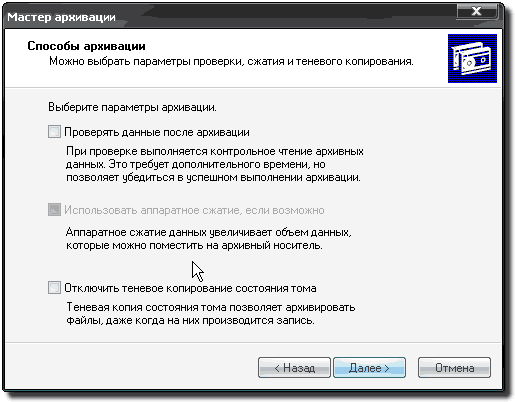
Рис. 6. – Установка дополнительных параметров архивации
И производить архивирование, даже если в этот момент производится запись в файлы. Осталась пара шагов – выбрать режим замены, если файлы архивов уже существовали…

Рис. 7. – Установка режима замены файлов
… и выбрать время выполнения операции – сейчас или позднее. Завершающий этап – собственно работа архиватора.
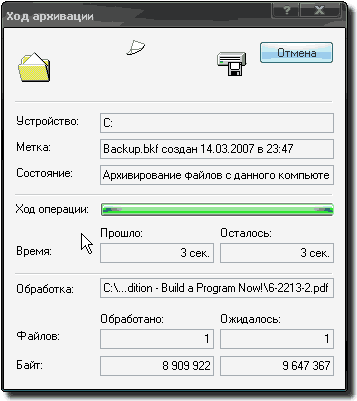
Рис. 8. – Работа архиватора
Вот мы и создали файл архива. Хотя, если говорить прямо, архивация (в смысле сжатия) у Windows довольно слабая. Давайте теперь посмотрим, как восстанавливать сохраненные файлы. Запускаем инструмент архивации («Пуск — Все программы – Стандартные – Служебные — Архивация данных»). Выбираем восстановление.
Указываем архив и файлы в нем, которые необходимо восстановить.
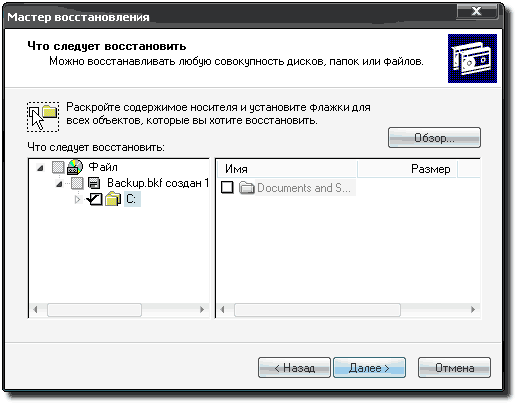
Рис. 9. – Мастер восстановления файлов
Жмем «ОК». При необходимости вы можете указать дополнительные параметры восстановления, нажав кнопку «Дополнительно» — восстановление параметров безопасности, ссылок файлов и точек подключения томов, указать место, где будут восстановлены файлы, указать, следует ли переписывать существующие файлы. Результатом работы программы восстановления будет появление вот такого окна.
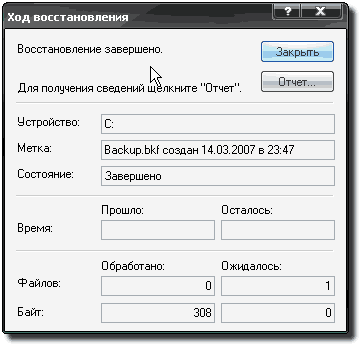
Рис. 10. – Завершение восстановления файлов
Помимо архивирования собственных данных, «Архивация данных» позволяет собирать информацию для восстановления всей системы в случае ее серьезного сбоя. Этот инструмент называется ASR (Automated System Recovery). При этом архивируется состояние системы, системные службы и все диски, связанные с компонентами операционной системы.
В результате работы ASR можно восстановить системный раздел, включая установленное программное обеспечение, системные настройки, документы пользователя и драйвера устройств на момент создания набора ASR. Архив восстановления ASR создается из двух частей – собственно архива с данными и дискеты, содержащей информацию, необходимую для восстановления системы. Для создания архива ASR выберите «Мастер аварийного восстановления системы» на первой закладке или в меню «Сервис». Укажите расположение и имя файла архива. Для завершения вам потребуется одна чистая дискета для записи параметров восстановления.
Следует обратить внимание на размер создаваемого архива, если вы собираетесь записать архив на диск с файловой системой FAT32. Если его размер будет больше 4 Гб, создание набора ASR будет невозможно. В этом случае необходимо исключить из архива несистемные файлы. Вы можете разместить их в другом архиве. Также следует учесть, что при восстановлении архива, «снятого» с диска NTFS на диск FAT будут утеряны разрешения доступа.
Для выполнения процедуры восстановления системы с помощью ASR необходимо наличие дискеты ASR, установочного диска Windows и носитель с архивом. Для запуска восстановления загрузите систему с установочного диска Windows. При появлении приглашения в процессе загрузки нажмите клавишу F2.
Когда появится сообщение «Вставьте диск под названием Диск автоматического восстановления системы Windows в дисковод для гибких дисков» необходимо вставить дискету. После считывания с дискеты данных и загрузки основных драйверов системный раздел будет отформатирован и произведена начальная установка Windows. Затем будет запущен мастер аварийного восстановления системы и произведено восстановление файлов из архива набора ASR.
Помимо графического интерфейса, операции архивирования можно выполнить из командной строки или пакетного файла. Для этого ведите команду
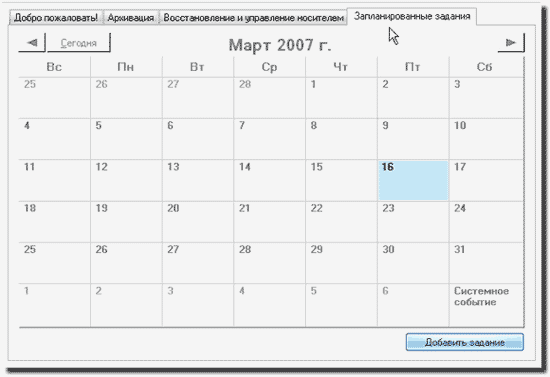
Рис. 11. – Установка запланированного расписания архивации
Здесь вы можете выбрать день, дважды щелкнув по квадрату с нужным числом. Запустится мастер архивации. Указав необходимые параметры, вы запланируете запуск архивации по расписанию. После завершения работы мастера, созданное задание будет отображено в календаре значком.
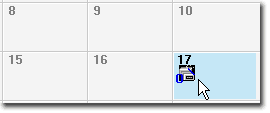
Рис. 12. – Значок запланированного задания
При наступлении заданного времени, если компьютер будет включен, запустится запланированное задание архивирования данных.
Windows Vista
В Windows Vista средства архивации «переехали» в раздел «Пуск – Все программы – Обслуживание». Внешний вид значительно изменился.

Рис. 13. – Центр архивации Windows Vista
Позже мы увидим, что изменения не ограничиваются лишь внешним видом. Вы можете выбрать архивирование отдельных файлов или всей информации с дисков компьютера.
Начнем с архивирования. Нажимаем кнопку «Архивировать файлы». Как, вы еще не привыкли? Все действия в Windows Vista, связанные с потенциально опасными возможностями, необходимо подтверждать – да, это я запустил, можно продолжать…
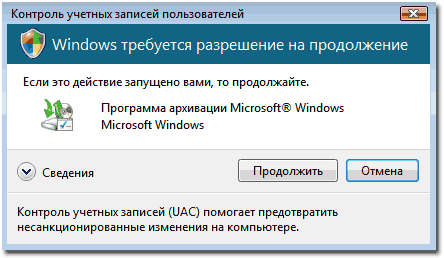
Рис. 14. – Подтверждение запуска
Задаем место, где будем размещать файл архива. Если в системе только один логический диск, он не будет представлен в списке устройств, на которых можно сохранить архив.
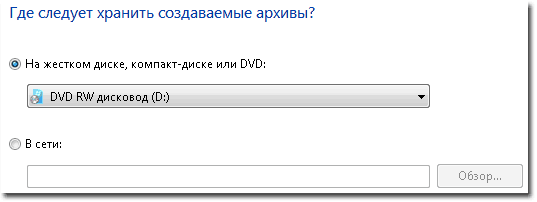
Рис. 15. – Выбор места хранения архива
Помимо жестких дисков, в качестве устройств, на которых можно сохранить архивные файлы, могут выступать устройства записи CD и DVD дисков, флэш-накопители USB и сетевые папки. Далее необходимо выбрать тип файлов, которые необходимо архивировать.
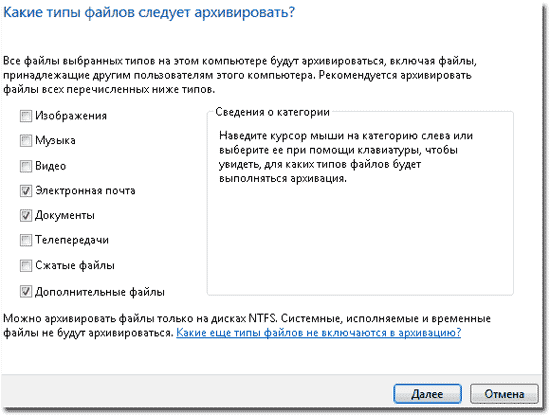
Рис. 16. – Выбор файлов, добавляемых в архив
Жмем «Далее». Философия Vista такова, что архивирование данных должно происходить постоянно с заданной периодичностью. Поэтому на следующем шаге необходимо установить расписание архивации.
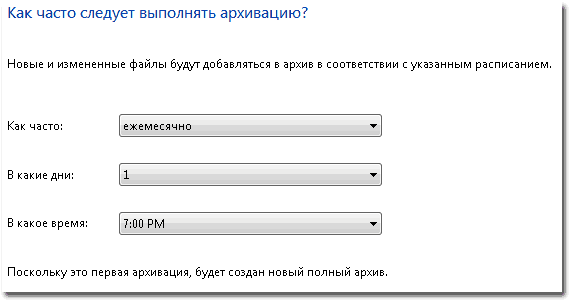
Рис. 17. – Установка расписания архивации
Для архивирования всей информации, находящейся в компьютере, Для создания резервного образа ОС (Windows Complete PC) выберите «Архивация компьютера». Для создания полного образа системы жесткий диск должен быть отформатирован в файловой системе NTFS. В режиме архивирования компьютера целиком отсутствует возможность исключить какие-либо файлы из архива – что, в общем-то, логично.
Для восстановления файлов достаточно нажать соответствующую кнопку, указать архив и следовать указаниям мастера восстановления. Вообще, процесс архивирования и восстановления в Windows Vista значительно упрощен по сравнению с предыдущими версиями этой ОС. Также следует отметить встроенное автоматическое сохранение более ранних версий файлов.
В Windows Vista Business появилась функция теневого копирования томов, с помощью которой пользователь может возвращаться к более ранним версиям файлов. При этом автоматически создаются копии файлов, с которыми работает пользователь. Эти копии сохраняются для возможности отката на более раннюю версию файла. Теперь даже при внесении изменений и сохранении файла, можно вернуть его в предыдущее состояние.
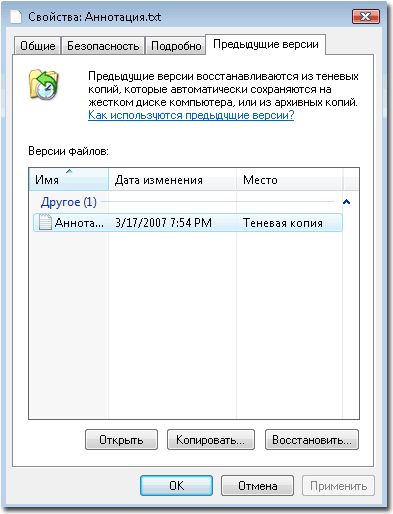
Рис. 18. – Восстановление предыдущей версии файла
Для отката на предыдущую версию достаточно щелкнуть файл правой кнопкой мыши и на закладке «Предыдущие версии» выбрать необходимую версию. Вы можете вернуть файл в исходное состояние (кнопка «Восстановить»), либо создать копию файла в предыдущем состоянии (кнопка «Копировать»). Для того, чтобы записывалось предыдущее состояние файла, на диске должен быть включен режим автоматического создания точек восстановления.
Давайте в качестве практического примера рассмотрим наиболее «жизненные» ситуации — архивацию всей системы, последующее разностное архивирование и извлечение из архива предыдущей версии файла.
Для начала выполним резервное архивирование всей системы – создадим «базу» для возможного последующего восстановления. Запустим программу архивации. На странице приветствия, если программа выполняется не в режиме мастера, выбираем «Мастер архивации». Выбираем режим «Архивировать все файлы на этом компьютере». Нажимаем кнопку «Далее».
Указываем размещение файла архива. На странице завершения работы мастера нажмем кнопку «Дополнительно».
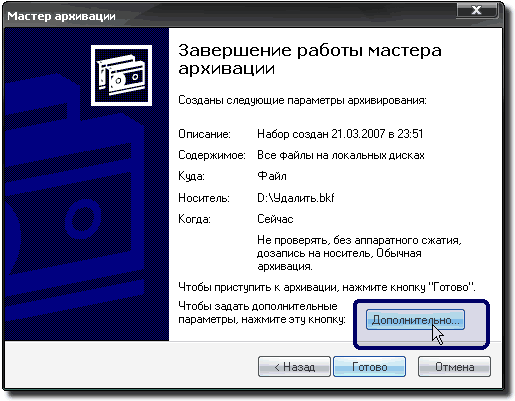
Рис. 19. – Установка дополнительных параметров
Убедимся, что тип архивации – «Обычный», нажимаем кнопку «Далее».
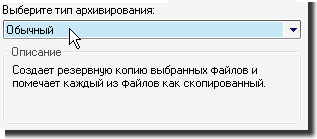
Рис. 20. – Тип архивирования
Если необходимо, можете включить проверку данных после архивации. Дважды нажимаем кнопку «Далее». Указываем время, когда начнется архивация или оставляем значение «Сейчас», чтобы немедленно начать процесс архивирования. Еще раз жмем «Далее» и кнопку «Готово». При запуске процесса система сначала соберет необходимые данные, затем начнется собственно процесс архивации.
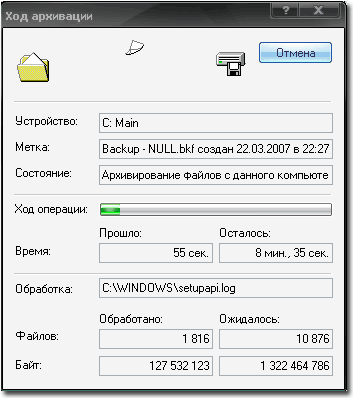
Рис. 21. — Ход архивации
Длительность процесса архивации будет зависеть от объема находящихся на дисках данных. Для примера, процесс архивирования почти «чистой» Windows XP занимает около 8 минут. В результате работы система, занимающая на диске 1,82ГБ, пакуется в файл размером 1,24ГБ.
Если учесть, что в архив не включаются файл подкачки (в моем примере – 550МБ) и прочий «мусор», то, как и говорилось выше, возможность сжатия данных практически отсутствует. Плюсом же отсутствия сжатия является довольно высокая скорость завершения операции. Впрочем, ничто не мешает воспользоваться, например WinRAR’ом, который в обычном режиме сожмет за 15 минут файл архива с 1,24ГБ до размера 507МБ. Также хочу еще раз напомнить, что наиболее целесообразно хранить созданные архивы отдельно от компьютера, на котором они созданы.
Итак, создан основной архив. Теперь я создам какой-нибудь документ. Пусть это будет, к примеру, файл Google SketchUp.
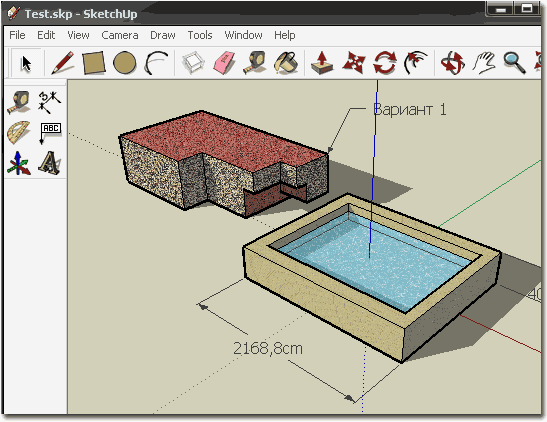
Рис. 22. — Создаем первую версию документа
После сохранения файла выполняем разностную архивацию. Для этого в окне «Что следует архивировать» выбираем «Выбранные файлы, диски или сетевые данные». В качестве файла, который будет добавлен в архив, укажем только что сохраненный файл. Дадим архиву новое имя. На последней странице мастера нажимаем кнопку «Дополнительно» и указываем тип архива – разностный.
Выполняем архивацию.
Теперь я внесу изменения в файл и сохраню его.
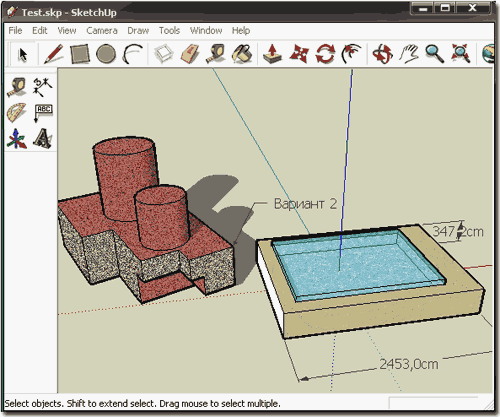
Рис. 23. — Изменяем и сохраняем документ
Поскольку был создан архив с этим файлом, даже после внесения изменений в документ я смогу его вернуть в то состояние, в котором он находился на момент последней архивации. Для этого в программе архивации запустим мастер восстановления данных, указываем последний созданный архив, а в нем – файл, который нужно восстановить.
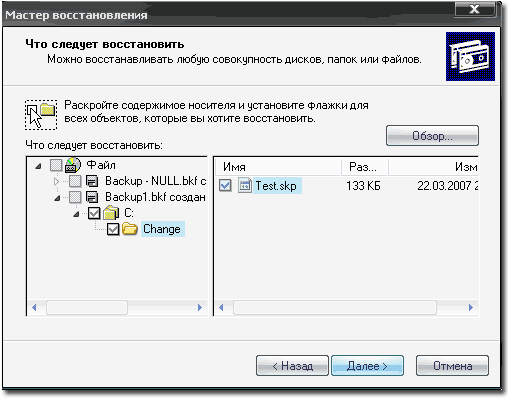
Рис. 24. — Выбор файла для восстановления
На последней странице мастера нажимаем кнопку «Дополнительно». Мне необходимо восстановить файл в прежнем, неизмененном состоянии, поэтому в выборе места я указываю – «исходное размещение»,
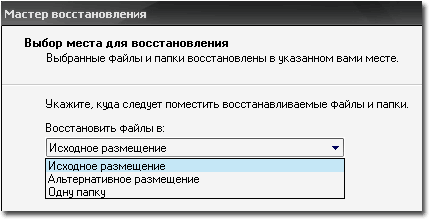
Рис. 25. — Выбор места восстановления
а на следующем шаге – «заменить существующий файл».
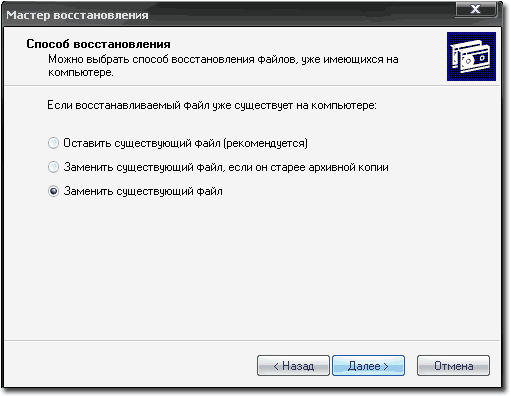
Рис. 26. — Выбор способа восстановления
Если необходимо, можно сохранить файл и в другом месте, как альтернативную предыдущую копию. После восстановления файла он будет содержать именно ту информацию, которая была на момент его архивации.
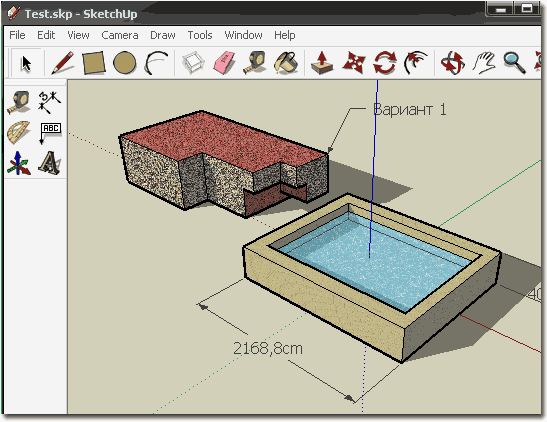
Рис. 27. — Документ выглядит также, как и в момент архивации
Архиваторы. Архивация данных. (1 курс)
презентация к уроку по информатике и икт (10 класс) на тему
Презентация предназначена для проведения двухчасового занятия по информатике среди обучающихся первого курса НПО/СПО при изучении раздела «Архиваторы. Архивация данных».
Презентация содержит небольшой теоретический блок для усвоения информации, после которого идет лабораторно-практическая часть по упаковке и распаковке файлов на ПК с помощью программы-архиватора WinRAR.
При выполнении лабораторно-практического задания помимо работы с программой-архиватором WinRAR предусматривается также работа со стандартной программой ОС Windows Калькулятор и программой Microsoft Word.
Скачать:
| |
670.62 КБ |
Предварительный просмотр:
Подписи к слайдам:
Упаковка и распаковка данных с помощью программ-архиваторов. WinRAR
Ответьте на вопросы: Какие понятия являются базовыми (ключевыми) при изучении курса «Информатики и ИКТ»?
Ответьте на вопросы: Что такое информационные процессы? Опишите виды информационных процессов.
Ответьте на вопросы: При хранении информации на носителе информации необходимо оптимально (экономно) использовать дисковое пространство, как это сделать?
Ответьте на вопросы: При сэкономить время (и стоимость) передачи данных больших объемов через Интернет?
Ответьте на вопросы: Существуют различные методы сжатия данных. Какие Вы знаете?
Методы сжатия данных: С потерей информации (видео – MPG ; музыка, звукозапись – MP3 ; рисунки — JPG ) ; Обратимый (рисунки – GIF, TIF ; видео – AVI ; для всех типов — архивация ) .
Архивация данных как универсальный метод сжатия Архивация – упаковка (компрессия) файлов с целью уменьшения объема данных, предназначенных для хранения и передачи по каналам связи.
Архивация данных как универсальный метод сжатия Файлы и папки обработка передача хранение Файловые менеджеры Проводник ? ? программы архивация
Архивация данных как универсальный метод сжатия Архиваторы – специальные программы, реализующие процесс архивации файлов и группы файлов, позволяющие создавать и распаковывать архивы. С помощью архиваторов можно так же просматривать содержимое архивов, контролировать их целостность, восстанавливать поврежденные архивы, устанавливать защиту.
Архивация данных как универсальный метод сжатия Цель упаковки файлов – обеспечение более компактного размещения информации на диске, сокращение времени и стоимости передачи информации по каналам связи в компьютерных сетях. Кроме того, упаковка в один архивный файл группы файлов существенно упрощает их перенос с одного компьютера на другой, сокращает время копирования файлов на диски, позволяет защитить информацию от заражения компьютерными вирусами, а также от несанкционированного доступа.
Архивация данных как универсальный метод сжатия Степень сжатия файлов характеризуется коэффициентом сжатия K c , определенным как отношение объема архива V с к объему исходного файла V 0 : К c = V c / V 0 * 100% Сжатие информации в файлах производится за счет устранения избыточности различными способами. Данную информацию можно просмотреть в свойствах файла-архива: Контекстное меню → Свойства → Архив
Архивация данных как универсальный метод сжатия Наиболее популярные архиваторы – WinRAR и WinZip Степень сжатия файлов зависит от используемой программы-архиватора, метода сжатия и типа исходного файла. Архиватор WinRAR позволяет создавать как RAR- так и ZIP- архивы; используется для упаковки (распаковки) текстов и программ; архив может содержать как файлы, так и папки.
Задание2: Сделайте скриншот созданной «Структуры» для сохранения данного документа в двух графических форматах (посредством Paint ) под именами « структура1. bmp » и « структура2. png ». Практическая работа
Задание3: Скопируйте в свою папку из «Моих рисунков» («Изображения») любую фотографию. Таким образом, в папке «Структура» должно находиться четыре файла: три изображения и один текстовый файл . Практическая работа
Запустите программу WinRAR ОС Windows : Пуск → Программы → WinRAR . Ознакомьтесь с его основными элементами. Рассмотрите интерфейс приложения (его рабочего окна) для последующего выполнения работы . Практическая работа
Задание4: Найдите посредством адресной строки приложения свою папку «Структура». Заархивируйте файл «структура1. bmp », используя все возможные методы сжатия. Практическая работа
В итоге Вы должны получить шесть файлов-архивов, информацию о которых нужно занести в таблицу (в тетрадях): Практическая работа Комментарий: степень сжатия* определите посредством Калькулятора: К * с = 100% – V c /V 0 *100%
Задание6: Распакуйте архив файла фотографии, создав при работе в Архиваторе новую папку : Выделите архив → кнопка Практическая работа
Задание7: Закройте программу WinRAR . В папке «Архив» запакуйте папку «Структура»: Контекстное меню → Добавить в архив Комментарий : все параметры установите самостоятельно; создайте архив, состоящий из томов, размером по 100 Кб (150 Кб): Практическая работа
Задание8: Удалите в «сложном» архиве последний том и попробуйте распаковать его: Выделите один из томов архива → Контекстное меню → Извлечь в… Практическая работа Замечание: обратите внимание, что для распаковки архива нужны все его тома. Возвратите в архив последний том, разархивируйте его.
Дополнительно: воссоздайте в Microsoft Word таблицу «режимов сжатия» и заархивируйте ее, используя несколько методов сжатия. Практическая работа
Учебник Информатика и ИКТ . Практикум . Н.Д . Угринович . стр. 22 – конспект подтемы «Алгоритмы и методы архивации». Реферат «Стандартные приложения Windows » Домашнее задание
По теме: методические разработки, презентации и конспекты
конспект урока по теме: «Архиваторы»
«Информатика и ИКТ» 10-11 класс, Н.Д. Угринович приложение оформлено в SMART Notebook 10, для использования на интерактивной доске.
Практическая работа по архиваторам
2 практические работы.

План-констпект урока «Архивация данных. Обзор программ архиваторов. Основные приемы работы с архивами» 9 класс
Обзор программ архиваторов. Основные приемы работы с архивами в программе WinRar.

ЭЛЕКТИВНЫЙ КУРС «ТЫ И ПРОФЕССИЯ» Данный курс создан на основе изучения профориентационной программы Е.А. Климова «Я и моя профессия» и личного опыта работы в школе. Эта программа позволит школьникам рассмотреть проблемы самоопределения
ЭЛЕКТИВНЫЕ КУРСЫ «ТЫ И ПРОФЕССИЯ».Цель курсов — подготовка учащихся к ситуациям выбора направления дальнейшего образования. Основная характеристика курсов по выбору:Избыточность.Вариативност.

открытый урок по теме Архивация данных. 10 класс. профиль
двухчасовое заняти по изучению темы «Архивацияфайлов» с презентацией,тестом (+ключ к тесту) по проверке знаний предыдущих уроков (Аппаратное и программное обеспечение), опорным конспектом для учащихся.

Информационная карта комбинированного урока по информатике и ИКТ «Понятие базы данных и информационной системы. Реляционные базы данных» 1 курс СПО
Урок разработан с применением технологии развития критического мышления через чтение и письмо.

Архивация данных
Ознакомление обучающихся с програмой WIN RAR.
Источник: nsportal.ru